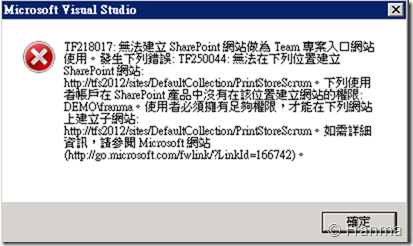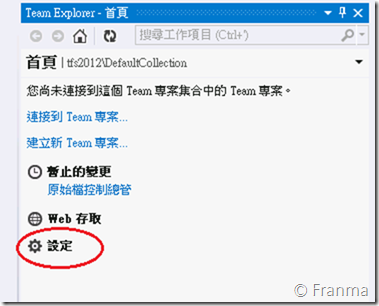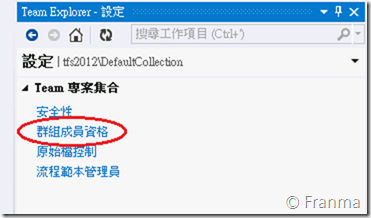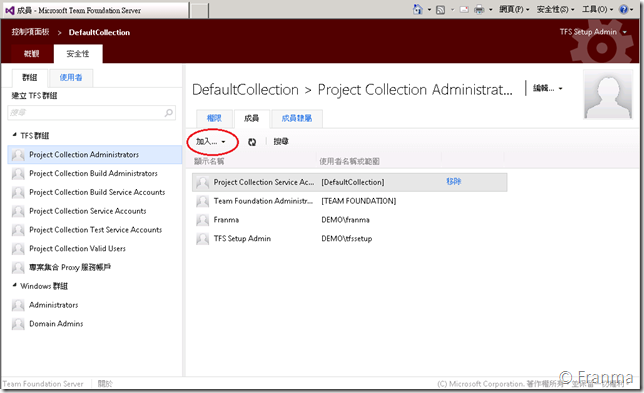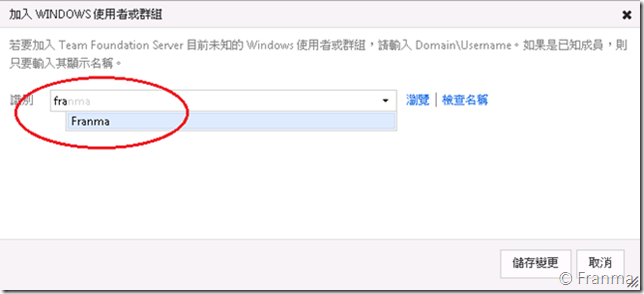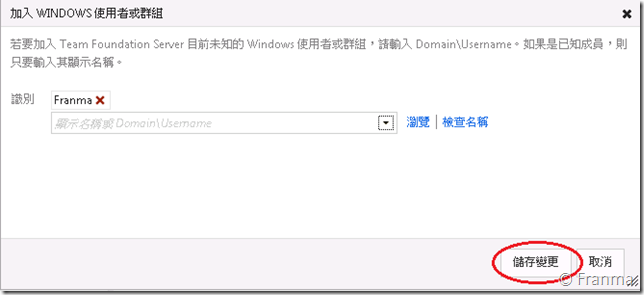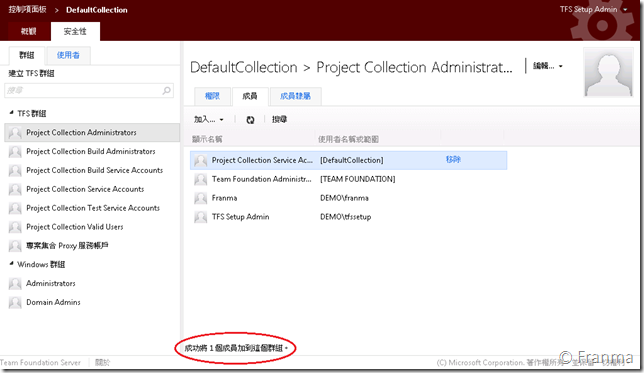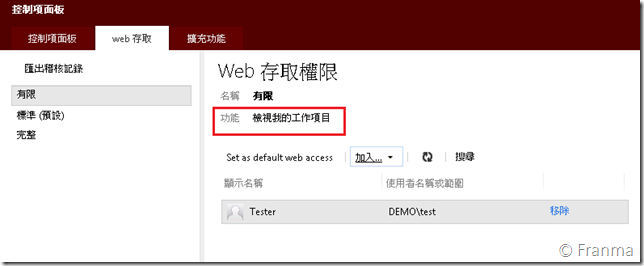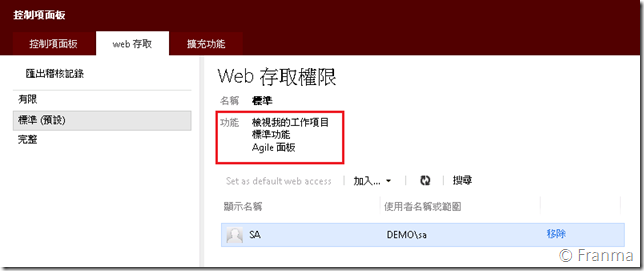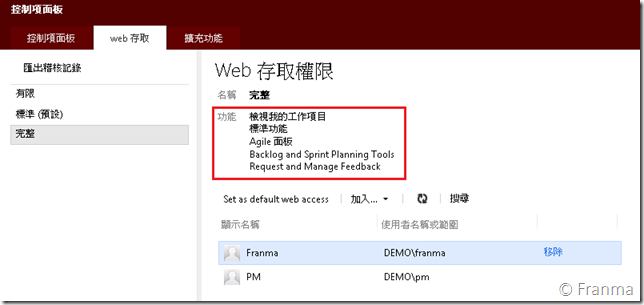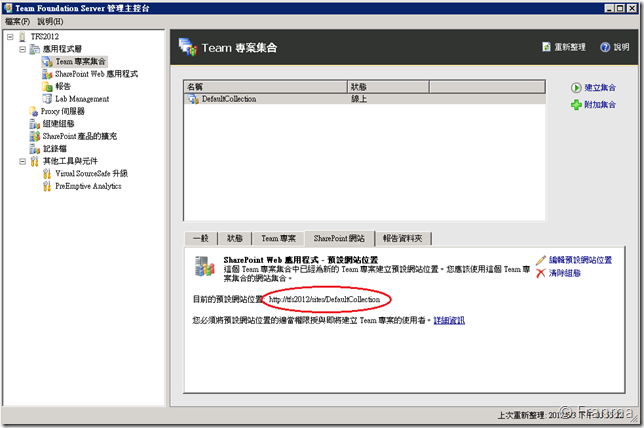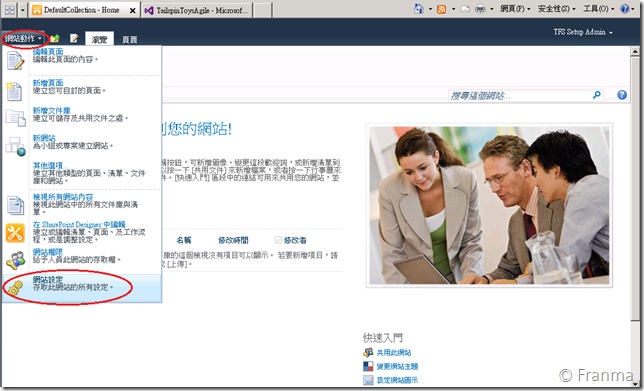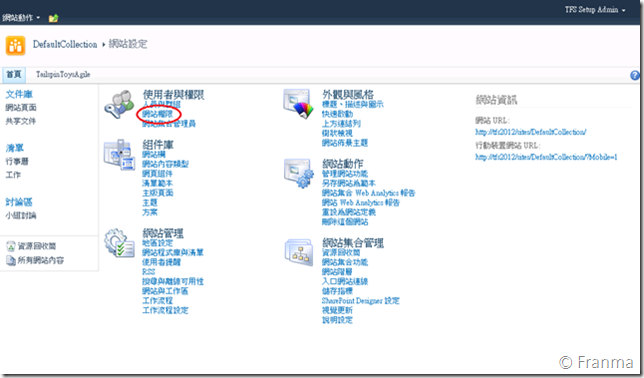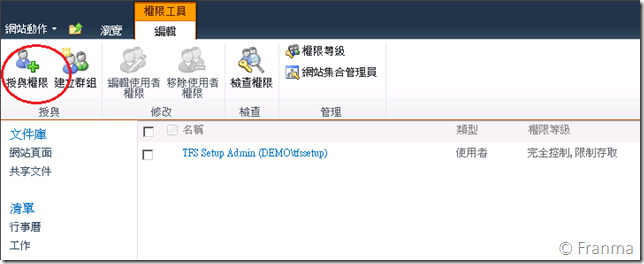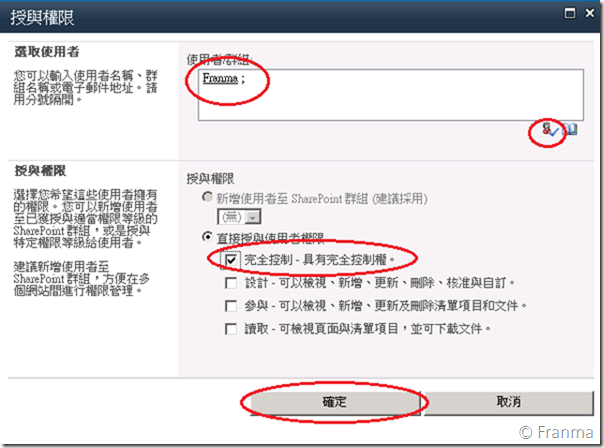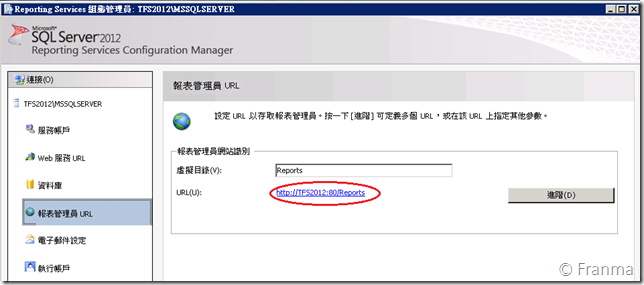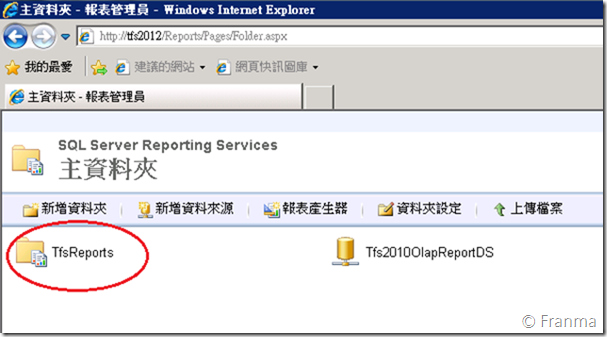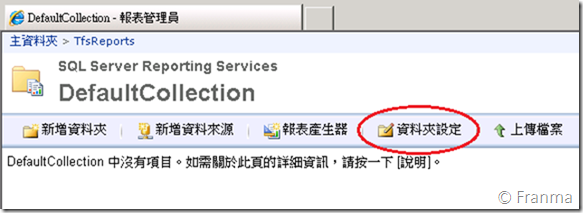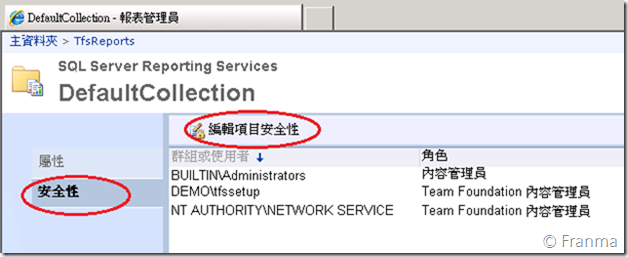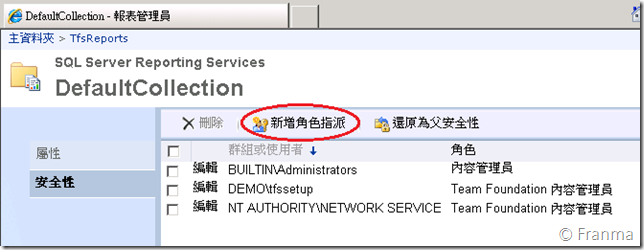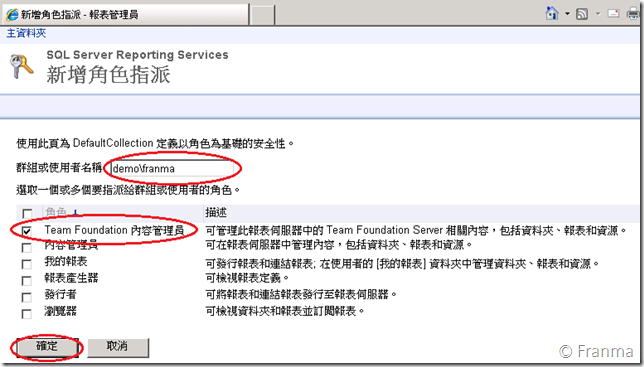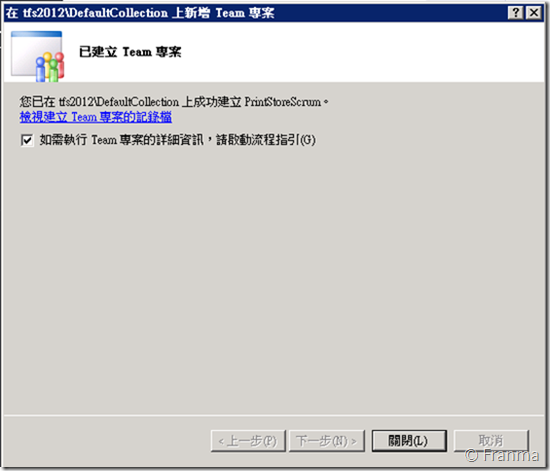Step by Step 設定 TFS 2012 Create Team Project 權限 - 避免 TF218017、TF250044
基本上權限的設定和 以往的 TFS 沒有什麼太大的差別
只是這次的權限設定畫面有略作些調整,我還是一併整理一下
當我們用 TFSSetup 的帳號安裝完 TFS 2012 後
想要在自已的電腦上用自已的帳號建立 Team Project 且又沒有設定
就會出現以下的錯誤訊息 TF218017
簡單來說就是因為 Portal 你沒有權限去修改
這次的權限設定如同往常,還是區分成
一、「Team Foundation Server」
二、「SharePoint Foundation」
三、「Reporting Service」
想要讓某一個帳號可以「建立 Team Project」就必須在這個地方開通帳號
看起來似乎討厭了點,但以管理角度來說這非常合理
因為並不是每個人都有權限去「建立 Team Project」
==========================================
Team Foundation Server
==========================================
開啟 Team Explorer 並連線到指定的 TFS 後會出現如下的訊息
這一代的介面改變的更直覺了,馬上就可以找到
點選「群組成員資格」後會開啟 Web 管理介面
以前是完全只能透過 Client 端的介面才能做權限管理
由於我們是要讓 franma 這個帳號可以建立 Team Project
所以必須要選擇 Project Collection Administrators 中加入
可以看到連網頁中加入帳號都有 IntelliSense 了,再按下 Tab 就可以立即完成
而且這是有支援 AD 的喔!!
儲存變更後就可以看到 Franma 帳號已經加入成功了
這一代完全改成了 Web 操作介面,這對於跨平台管理的團隊來說非常方便
以前因為有 AD 整合,所以權限相關的操作就一定要回到 有安裝 Team Explorer 的 環境
現在就完全沒有這個問題了,在伺服器上的修改也很方便
==========================================
SharePoint Foundation 2012
==========================================
這一代 Web Access 依然存在
但權限的設定變得更多樣,而不是像以前只要能連 WSS 就可以全部看得到
在「控制項面板」—>「Web 存取」有三種不同的標準如下可以定義
通常有限都是給非開發相關人員用的權限 ex.. Tester ( QA 的權限要比較高 )
標準則是 開發相關人員 或是 SA、QA
完整可以看到多了 Backlog 、Sprint 規劃 和 Request 管理的相關機制
所以通常是 Team Leader 或是 PM
接下來是我們真正設定的重點
請用 TFSSetup 登入
http://TFS_AP/sites/DefaultCollection/default.aspx
若不知道位置的話,可以到圖片中的這個地方查詢
注意!這裡一定要是 Sharepoint Site DefaultCollection 才行
網站動作 –> 網站設定
選擇「網站權限」
新增權限
加入要可以建立 Team Project 的帳號,並給予「完全控制」即可
==========================================
Reporting Service 2012
==========================================
和以前一樣只要在 Http://Tfs2012/Reports 設定權限
若不知道的話可以到「Reporting Services 組態管理員」中查詢
依序選擇 TFSReports—>DefaultCollection
選擇安全性—>編輯項目安全性
這樣子我們就可以變更權限了
指定好 帳號和 Team Foundation 內容管理員後就大功告成
-----------------------------------------------------------------
再回到剛剛的 Client 重新開啟 Visual Studio 2012
建立 Team Project 就可以順利成功了